Hoe Android telefoon te resetten wanneer het is vergrendeld
"Ik kan me niet aanmelden bij mijn Android-telefoon omdat ik mijn patroon ben vergeten. Hoe kan ik mijn Android-telefoon in de fabriek resetten en opnieuw instellen? Ik weet niet hoe ik het moet doen. Heb je hulp nodig? '
Een van de meest frustrerende dingen die dat kangebeuren is het vergeten van het wachtwoord of het patroon van inloggen op je Android-telefoon. Er is geen weg omheen; u moet het unieke wachtwoord precies invoeren zoals u het hebt gemaakt. Als dat niet het geval is, wordt uw telefoon onbruikbaar, ook als deze wordt opgestart en naar de inlogpagina navigeert. De methoden om reset een geblokkeerde Android-telefoon (Samsung / LG / HTC / Nexus / Sony / Huawei) die we hier bespreken, werken ook in het geval dat u uw telefoon opnieuw wilt instellen omdat deze overbelast is met apps.

Deel 1: Handmatig moeilijk Een vergrendelde Android-telefoon resetten
Het proces van harde reset vergrendelde Android-telefoon verschilt tussen de merken. Merk op dat handmatige reset van de fabriek van Android-telefoon alle gegevens op uw telefoon zal wissen. Volg de onderstaande stappen om het uit te voeren.
- Reset een vergrendelde Samsung-telefoon:
Houd de aan / uit-knop, starttoets en ingedruktvolume omhoog toetsen tegelijk. U ziet een Samsung-logo op het scherm verschijnen. Houd de toets volume omlaag ingedrukt om omlaag te bladeren om de gegevens / fabrieksinstellingen te wissen. Selecteer "Ja" en verwijder de gegevens van de telefoon door op de toets Volume zachter te drukken. De telefoon wordt opnieuw opgestart en de samsung-telefoon wordt vergrendeld.
- Reset een geblokkeerde HTC-telefoon
Probeer vijf keer willekeurige patronen of pincodes uit. Wanneer u vijf keer probeert in te loggen met verkeerde pincodes of patronen, krijgt u de optie "PATROON VERGETEN" of "WACHTWOORD VERGETEN". Klik erop en u krijgt een inlogscherm van een Google-account te zien waarin u de inloggegevens van uw Google-account kunt invoeren en de instructies kunt volgen om een nieuw wachtwoord in te stellen.
- Reset een vergrendelde LG-telefoon
Zet de telefoon uit. Houd de aan / uit-toets en de toets volume zachter tegelijkertijd ingedrukt.
Wanneer het LG-logo wordt weergegeven, laat u de aan / uit-toets los, houdt u de aan / uit-toets opnieuw ingedrukt.
Wanneer het scherm Factory reset (Fabrieksreset) wordt weergegeven, laat u alle toetsen los.
Druk op de volumetoetsen om te annuleren of op de aan / uit-toets om door te gaan om te resetten.
Bevestig nogmaals op de aan / uit-toets of een van de volumetoetsen.
- Reset een vergrendelde Sony-telefoon
Schakel uw telefoon uit en houd het volume laag en ingedruktaan / uit-knop ingedrukt totdat het Sony-scherm wordt weergegeven. Laat de knoppen los en u ziet een herstelscherm. Gebruik de volumetoetsen als omhoog en omlaag pijltoetsen om te navigeren in het menu. Kies "Wipedata / Factory Reset" en gebruik de power-knop om het te selecteren. Druk opnieuw op een van de volumeknoppen om te bevestigen door "Ja" te selecteren en te wachten.
- Reset een geblokkeerde Huawei Android-telefoon
Schakel uw telefoon uit.
Houd tegelijkertijd de toetsen volume omlaag en omhoog en de aan / uit-toets ingedrukt om de telefoon in te schakelen.
Druk op de knop Volume omlaag om de optie "Gegevens wissen / Fabrieksinstellingen herstellen" te selecteren.
Druk op de knop Volume omlaag om "Ja - alle gebruikersgegevens verwijderen" te selecteren.
Ten slotte start u uw telefoon opnieuw op door op de aan / uit-toets te drukken.
Deel 2: Factory Reset een vergrendelde Android-telefoon met Tenorshare Android Unlocker
Als u het onbekende wachtwoord wilt omzeilen, kunt u Tenorshare Android Unlocker gebruiken. Het zal je geblokkeerde Android-telefoon binnen enkele minuten resetten.
Verbind eerst uw telefoon met behulp van een USB-kabel met de computer. Klik op "Ja" wanneer het venster Device Package Installer verschijnt met het verzoek uw toestemming om het stuurprogramma te installeren.

Druk op de knop Verwijderen om de wachtwoord- / vergrendelingsschermcode te verwijderen.

Volg daarna, om het opnieuw instellen uit te voeren, de softwarewizard om uw vergrendelde Android-telefoon opnieuw in te stellen. Nadat de telefoon opnieuw is ingesteld, ziet u dat de wachtwoord- / vergrendelingsschermcode met succes is verwijderd.
Deel 3: Andere manieren om wachtwoord te resetten op een vergrendelde Android-telefoon
1. Reset Samsung-telefoon met Find My Mobile
Dit werkt alleen voor Samsung-gebruikers van Android-telefoons die al een Samsung-account hadden opgezet en de "Find My Mobile" -besturing hadden ingeschakeld.
- Verbind uw Samsung-telefoon met een pc via een USB-kabel.
- Schakel de internetbrowser in en ga naar 'Zoek mijn mobiel' en log in.
- Voer de e-mail en het wachtwoord in dat u had gebruikt om een Samsung-account in te stellen.
- Klik op "Bevestigen" wanneer u wordt gevraagd om een bijgewerkte "Algemene voorwaarden" -pagina.
- Vinkje en "Akkoord".
- Klik op "UNLOCK MY DEVICE" op de hoofdpagina.
- Voer het wachtwoord in dat is gebruikt om in te loggen en klik op "UNLOCK".
- Hiermee wordt een vergrendelde Samsung-telefoon gereset en krijgt u toegang tot het apparaat.

2. Ontgrendel Android-telefoon met behulp van een Google-account
Deze methode werkt alleen voor gebruikers die dit gebruikenAndroid 4.4 of lager. Na te veel mislukte aanmeldingspogingen (wachtwoord, pincode of patroon) vraagt de telefoon om het invoeren van de inloggegevens van het Google-account. Voer accountreferenties, e-mail en wachtwoord in om het scherm te ontgrendelen en de Android-telefoon opnieuw in te stellen wanneer deze is geblokkeerd.
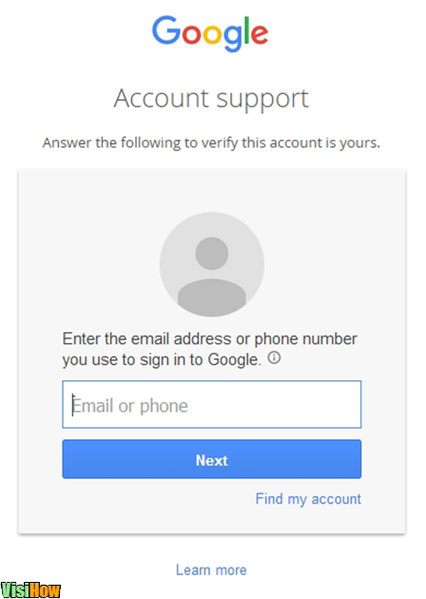
De methoden die we hier hebben laten zien, hadden moeten helpenom het vergrendelde Android-telefoon vergeten patroon te ontgrendelen. Wanneer u de Android-telefoon reset naar de fabrieksinstellingen, verliest u berichten, foto's, contacten, enz. Uit het interne geheugen van de telefoon. U kunt Tenorshare Android Data Recovery gebruiken om gegevens te herstellen van een vergrendelde Android-telefoon.


![[How-to] Android-apparaatbeheer Android ontgrendelen](/images/unlock-android/how-to-android-device-manager-unlock-android.jpg)






